스트리밍용 Xbox 개발 키트 설정
이 항목을 사용하여 스트리밍하는 동안 타이틀을 만들고 유효성을 검사하도록 Xbox 개발 키트를 설정합니다.
스트리밍을 사용하면 Android 콘텐츠 테스트 애플리케이션 또는 Windows PC 콘텐츠 테스트 애플리케이션을 사용하여 특수 스트리밍 클라이언트로의 직접 로컬 스트리밍을 지원할 수 있습니다.
Cloud Aware 개발을 사용하여 Cloud Aware API를 사용하여 타이틀을 지원하고 검증할 수도 있습니다. 이러한 API는 Xbox 게임 스트리밍 서버와 유사하게 스트리밍을 지원하는 Xbox 개발 키트에서 작동합니다.
필수 구성 요소
스트리밍을 위해 개발 키트를 설정하려면 OS가 2019년 11월 이후 실행 중이고 네트워크에 연결되어 있는지 확인하세요.
참고 항목
Xbox 게임 스트리밍은 Xbox One S 개발 키트에서 사용할 수 없습니다. Xbox Series X 개발 키트 하드웨어는 Xbox 게임 스트리밍 서버를 실행하는 하드웨어와 동일하지 않지만 Xbox 게임 스트리밍 서버에 액세스할 때 CPU 성능에 가장 적합한 근사치를 제공합니다.
개발자 모드 사용
다음 단계에 따라 Xbox 개발 키트에서 개발자 모드를 사용하도록 설정합니다.
- 설정을 열고 시스템>콘솔 정보>개발자 설정을 선택합니다.
- 개발자 모드를 사용하도록 설정합니다.
- Xbox 개발 키트를 다시 시작합니다.
참고 항목
개발자 설정을 사용할 수 없는 경우 컨트롤러에서 LB>RB>LT>RT를 빠르게 선택하여 UI에서 개발자 설정을 사용 설정합니다.
스트리밍 서비스 사용
개발자 홈의 스트리밍 탭에서 또는 xbgamestream(NDA 항목)권한 부여 필요 명령줄 도구를 통해 스트리밍 서비스를 제어할 수 있습니다.
참고 항목
개발 콘솔에서 한 번에 하나의 원격 스트림만 허용됩니다. 즉, 게임 스트리밍 클라이언트를 사용하는 동안에는 Xbox 관리자(NDA 항목)권한 부여 필요 원격 보기 기능을 활용할 수 없습니다. 가장 최근에 연결하는 클라이언트가 오디오 및 비디오를 수신하는 클라이언트가 됩니다.
기본적으로 스트리밍 서비스는 로컬 연결을 수신 대기하지 않습니다. 이를 시작하려면 스트리밍 탭으로 이동하여 "직접 연결" 토글을 찾아 켭니다. 서비스는 몇 초 후에 시작됩니다.
참고 항목
Xbox 개발 키트를 다시 시작할 때마다 개발자 홈의 스트리밍 탭으로 돌아가서 다음 스크린샷과 같이 스트리밍 서비스에 다시 연결합니다.
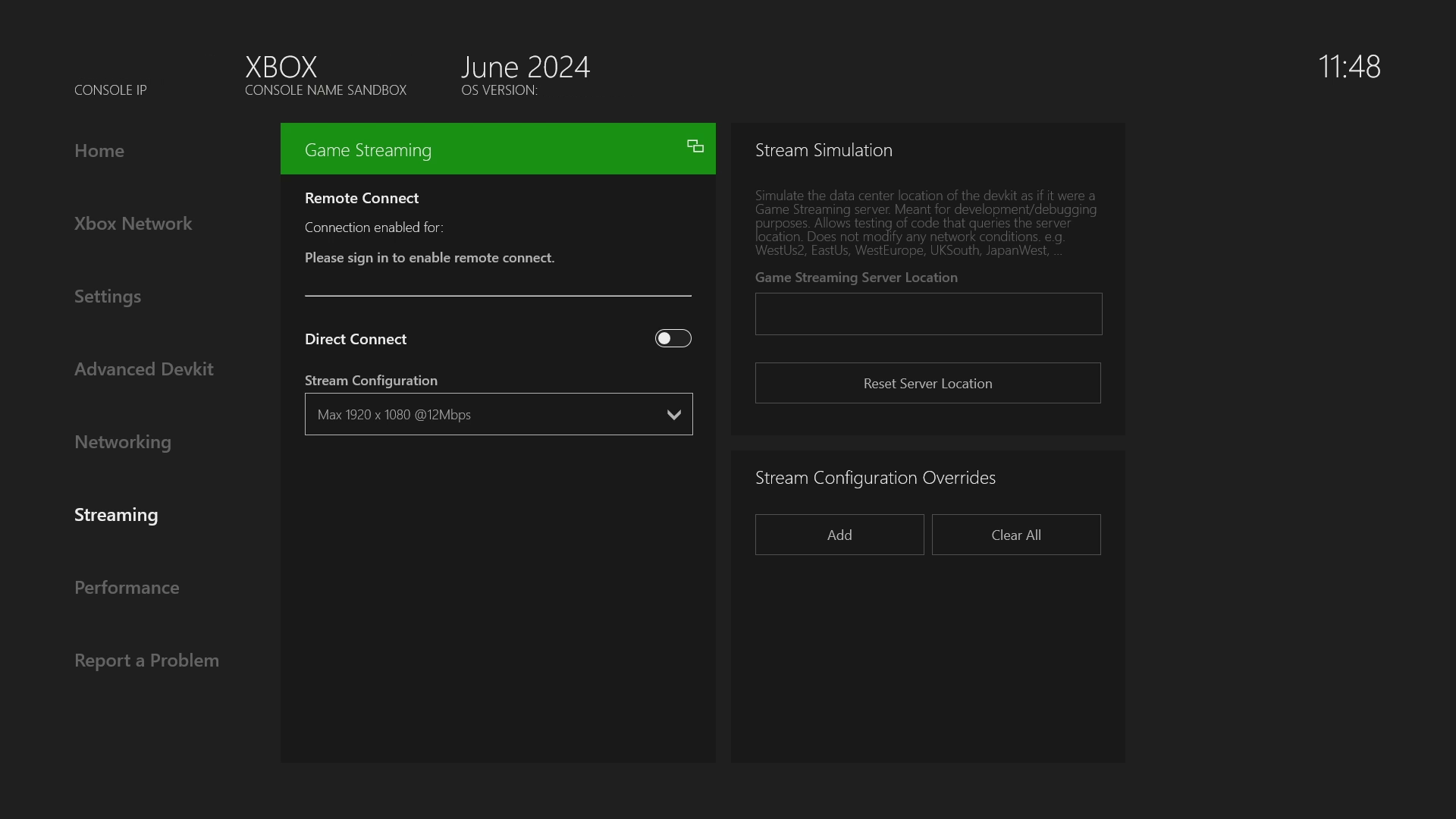
짧은 시작 지연이 발생한 후 클라우드 스트리밍 서비스는 다음 스크린샷에서 보이는 것과 같이 개발자 홈의 스트리밍 탭에 표시되는 토글 상태 변경과 함께 실행됩니다.
클라이언트에 연결하기 위해 사용하는 주 본체 IP 주소를 제공하여 콘텐츠 테스트 응용 프로그램 클라이언트(CTA)를 사용하는 방식으로 직접 연결을 수행할 수 있습니다.
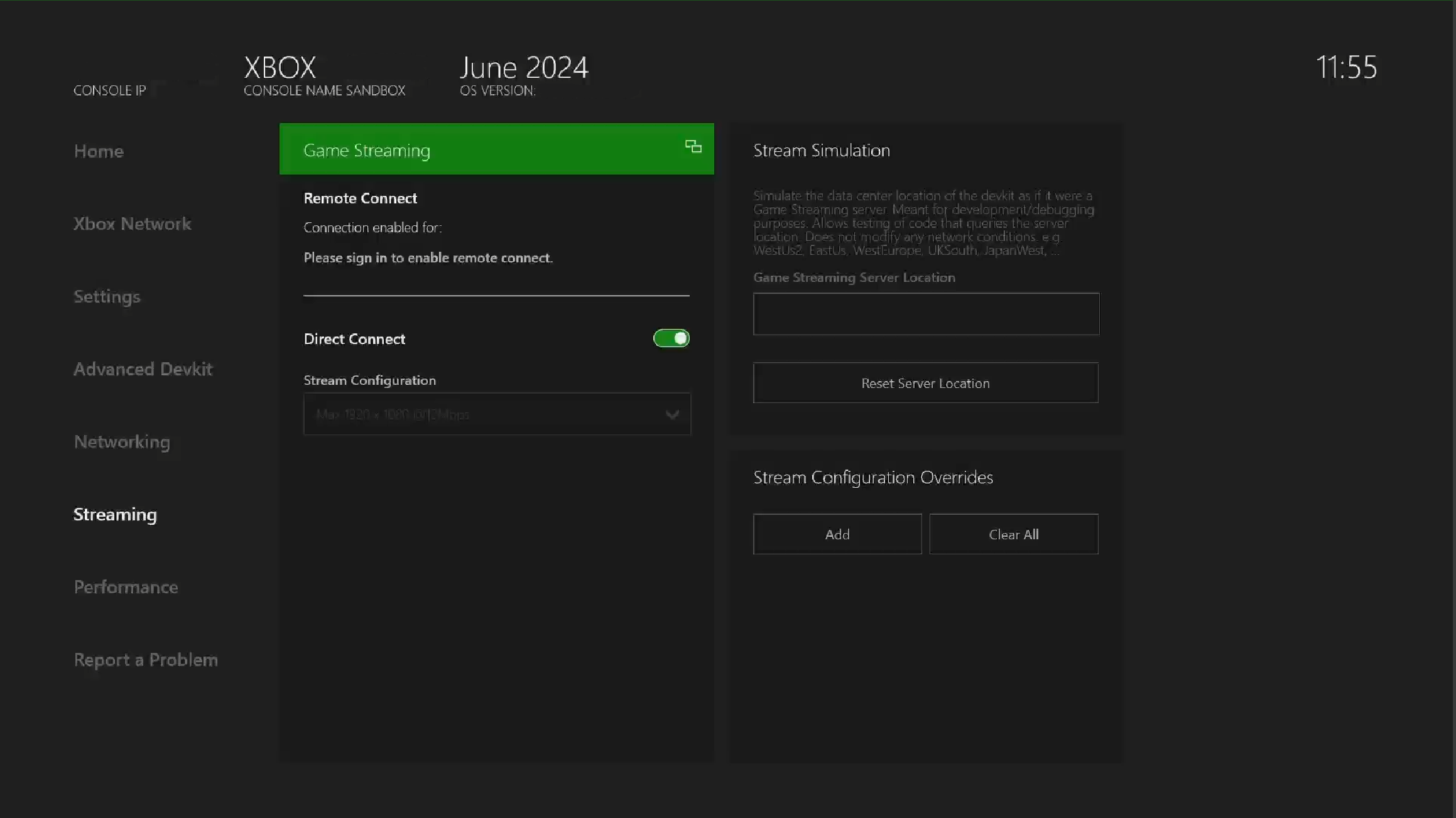
참고 항목
연결 문제가 없는 한 이 서비스를 중지하고 다시 시작할 필요는 없습니다.
스트림 구성
스트리밍 구성은 해상도 또는 비트 전송률과 같은 스트림의 다양한 측면을 제어합니다. 직접 연결에 대한 스트리밍 구성은 몇 가지 기본 구성이 포함된 스트리밍 구성 드롭다운 메뉴를 통해 수정할 수 있습니다.
재정의
고급 시나리오에서는 직접 연결 및 원격 연결 모두에 대한 기본 스트림 구성의 특정 설정을 재정의할 수 있습니다.
참고 항목
재정의는 다시 부팅 사이에 지속되지 않으므로 원하는 경우 다시 설정해야 합니다.
참고 항목
재정의는 "연결 수신 대기"를 다시 시작하고 원격 연결을 위한 새 연결에서 직접 연결에만 적용됩니다.
오른쪽 아래 (또는 xbgamestream 도구)의 스트림 구성 재정의 패널을 사용하여 스트리밍 탭에서 재정의를 보고 구성할 수 있습니다.
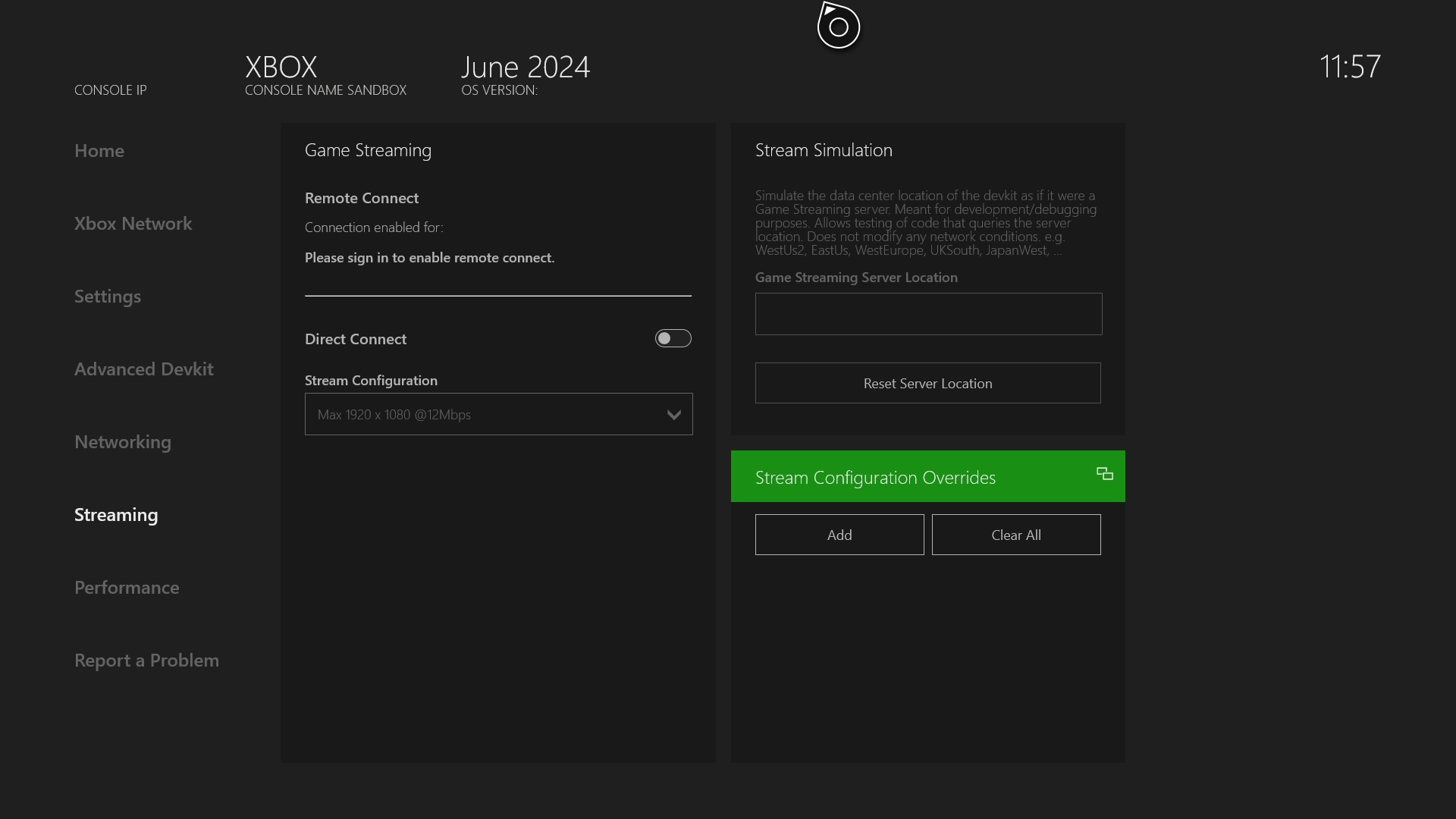
패널의 왼쪽 위에 있는 추가 단추를 사용하여 새 재정의를 추가할 수 있습니다. 그러면 키와 값을 지정할 수 있는 창이 열립니다. 비슷한 창이 열리는 상황에 맞는 메뉴의 편집 옵션에서 기존 재정의를 편집할 수 있습니다. 상황에 맞는 메뉴의지우기 옵션을 통해 특정 재정의를 삭제할 수 있으며 패널 맨 위에 있는 지우기 단추를 통해 모든 재정의를 삭제할 수 있습니다. 현재 구성 가능한 설정 집합은 다음과 같습니다.
| 키 | 설명 |
|---|---|
| allowDirectCapture | 직접 캡처를 사용 및 비활성화하기 위한 부울입니다. 기본값: true |
| maxBitrate | 비디오 스트림의 최대 비트 전송률입니다. 예제 값: 12000000 |
| minBitrate | 비디오 스트림의 최소 비트 전송률입니다. 예제 값: 5000000 |
| maxResolution | 비디오 스트림의 제안된 최대 해상도입니다. 예제 값: 720p, 1080p. |
| minResolution | 비디오 스트림의 제안된 최소 해상도입니다. 예제 값: 720p, 1080p. |
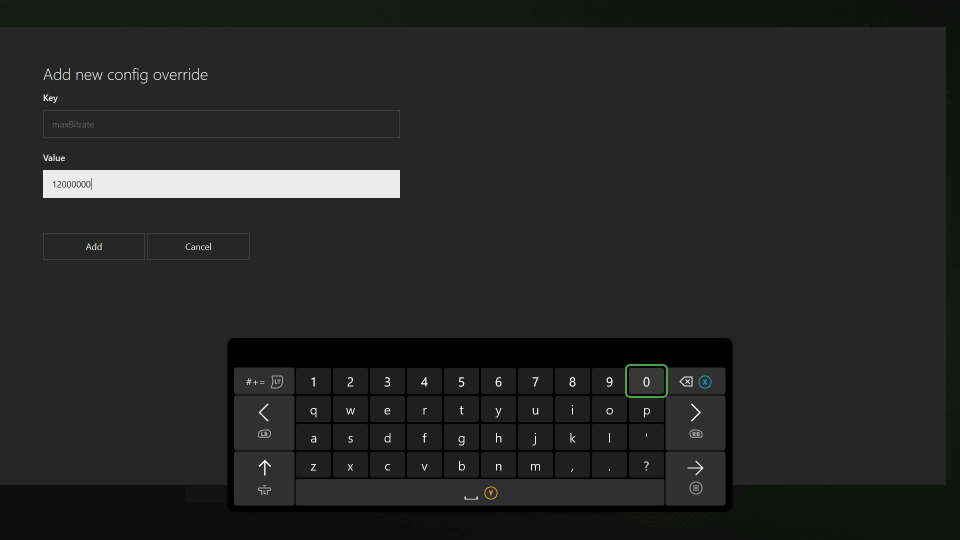
문제 해결
다음 섹션을 사용하여 Xbox 게임 스트리밍용 Xbox 개발 키트를 설정하는 동안 발생하는 문제를 해결하세요.
Xbox 개발 키트 스트리밍에 대한 액세스를 허용하는 네트워크 구성
CTA를 사용하여 연결하려면 CTA와 Xbox 개발 키트 간의 통신 및 스트리밍에 UDP 포트 9002를 사용하도록 설정합니다.
CTA가 Xbox 개발 키트에 연결할 수 없음
다음 단계에 따라 CTA와 개발 키트 간의 연결 문제를 해결할 수 있습니다.
- 클라이언트에서 사용하는 콘솔의 IP 주소가 올바른지 확인합니다.
- 개발자 홈의 스트리밍 탭을 확인하여 스트리밍 서비스가 실행 중인지 확인하세요.
- 개발자 홈의 스트리밍 탭에서 스트리밍 서비스를 중지하고 시작하세요.
- 클라이언트에서 사용하는 스트리밍 프로토콜 버전이 Xbox 개발 키트에서 선택한 스트리밍 프로토콜 버전과 일치하는지 확인합니다.
서로 다른 통신 프로토콜 버전 관리
스트리밍에 필요한 통신 프로토콜 버전은 여러 가지가 있습니다. 게임 스트리밍 서비스는 연결을 트리거하는 클라이언트의 요청에 따라 프로토콜을 자동으로 전환합니다.